
Scannen / Verschiedene Scanoptionen
Gehen Sie folgendermaßen vor, um Einstellungen zum Scannen von Dokumenten und Fotos (reflektierende Dokumente) im professionellen Modus vorzunehmen.
 | Legen Sie die Vorlagen auf das Vorlagenglas. |
 | Fotos und Dokumente auf das Vorlagenglas legen |
 | Starten Sie EPSON Scan und wählen Sie den professionellen Modus aus. Informationen zum Wählen des Scanmodus finden Sie unter Scanmodus ändern. |
Das folgende Fenster wird geöffnet.
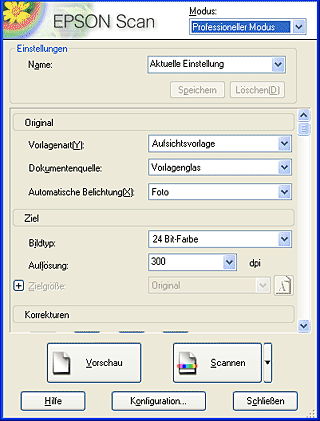
 | Geben Sie die Vorlagen-Einstellungen für das Dokument ein. |
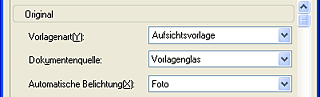
|
Vorlagentyp |
Reflektierend |
|
Dokumentenquelle |
Vorlagenglas |
|
Typ der automatischen Optimierung |
Wählen Sie "Foto" oder "Dokument" aus der Liste Typ der automatischen Optimierung. |
 | Nehmen Sie Einstellungen für Ziel entsprechend dem gewünschten Bildtyp vor. |
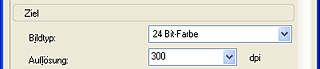
|
Bildtyp |
Wählen Sie einen geeigneten Bildtyp aus der Liste der Bildtypen. |
|
Auflösung |
Wählen Sie eine geeignete Auflösung aus der Liste der Auflösungen. |
Wenn Sie eine hohe Auflösung vorgeben, werden mehr Bildpunkte aufgezeichnet. Dadurch wird die Struktur des gescannten Bildes feiner . Durch Erhöhen der Auflösung nimmt die Datenmenge jedoch zu. Geben Sie eine geeignete Auflösung entsprechend dem Zweck des Scanvorgangs vor.
Die nachstehende Tabelle gibt die geeignete Auflösung je nach dem Zweck des Scanvorgangs an.
|
Zweck |
Auflösung |
|
Übertragung als E-Mail |
96 bis 150 dpi |
|
OCR (Optical Character Recognition) |
300 dpi |
|
|
300 dpi |
|
Archivierung |
300 dpi |
|
Übertragung als Fax |
200 dpi |
 | Klicken Sie auf Vorschau, um eine Vorschau der Bilder anzuzeigen. |
 | Geben Sie die Ausgabegröße des gescannten Bildes als Zielgröße an und nehmen Sie erforderlichenfalls Einstellungen mit den Tools zur Einstellung der Bildqualität vor. |
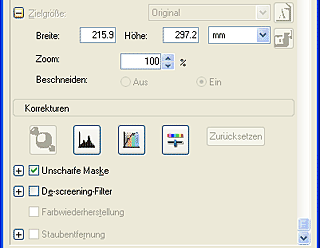
 | Klicken Sie auf Scannen. EPSON Scan startet den Scanvorgang. |
Die gescannten Bilder werden der Anwendung übergeben oder im vorgegebenen Ordner gespeichert.